Zbrush 4r6 图文安装教程
Brush 能够雕刻高达 10 亿多边形的模型,所以说限制只取决于的艺术家自身的想象力。Zbrush 4r6功能如此强大,小编在本文详细介绍了Zbrush 4r6的安装教程
首先我们需要下载Zbrush 4r6破解版
Zbrush 4r6破解版下载地址:http://www.3ddayin.net/soft/soft/17192.html
第一步:解压文件
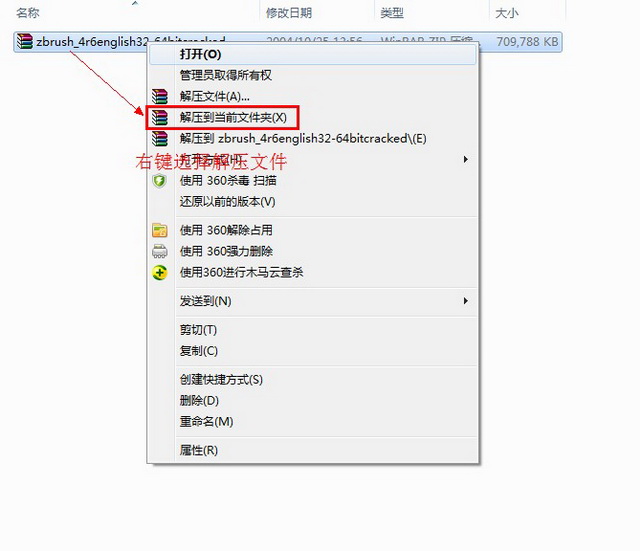
(图一)
首先把我们下载的ZBrush 4R6文件包解压出来 如图一。
2第二步:运行安装程序
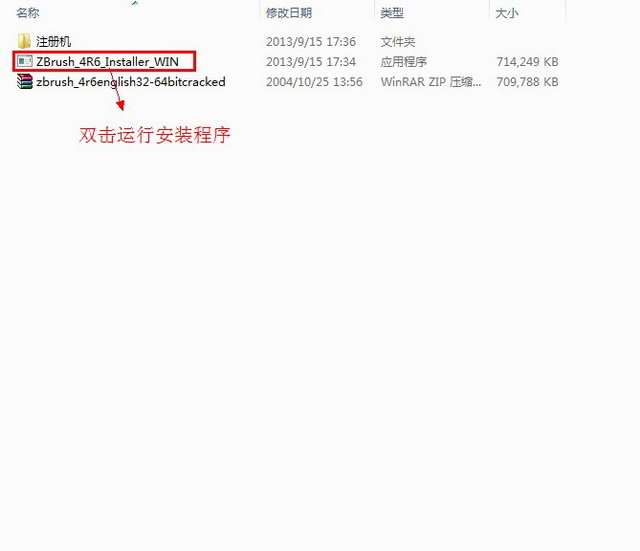
(图二)
双击“ZBrush 4R6 Installer WIN”开始安装 如图二。
3第三步:安装向导界面

(图三)
点击“Next” 如图三。
4第四步:ZBrush 4R6许可协议界面
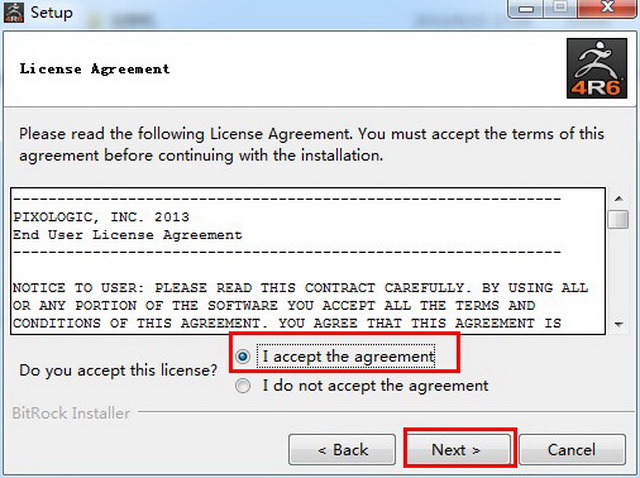
(图四)
点击“I accept the agereement(我同意该许可协议)”然后点击“Next” 如图四。
5第五步:ZBrush 4R6的安装路径的设置
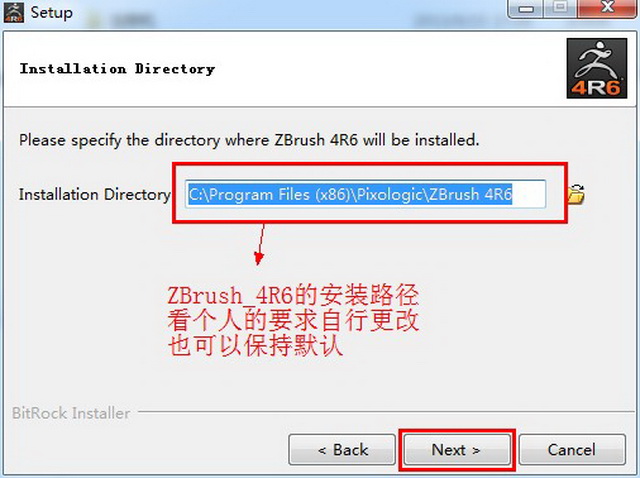
(图五)
看个人的习惯自己选择安装路径。这里我就保持默认即可点击“Next”继续操作 如图五。
6第六步:ZBrush 4R6自带插件的安装设定
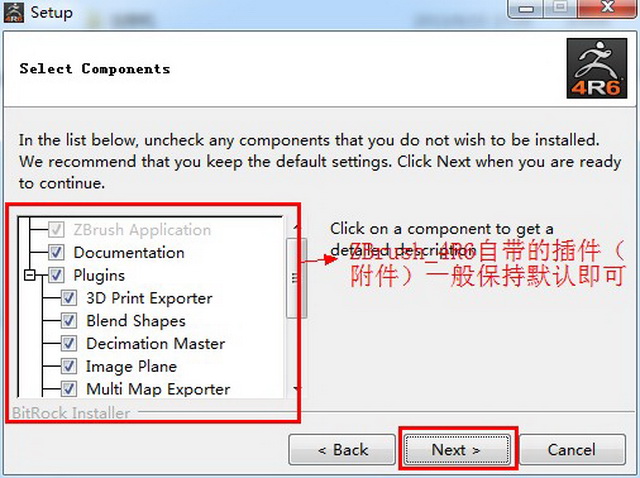
(图六)
一般保持默认即可。有特殊要求的用户可以自己选择‘ 点击“Next”继续 如图六。
7第七步:开始安装ZBrush 4R6
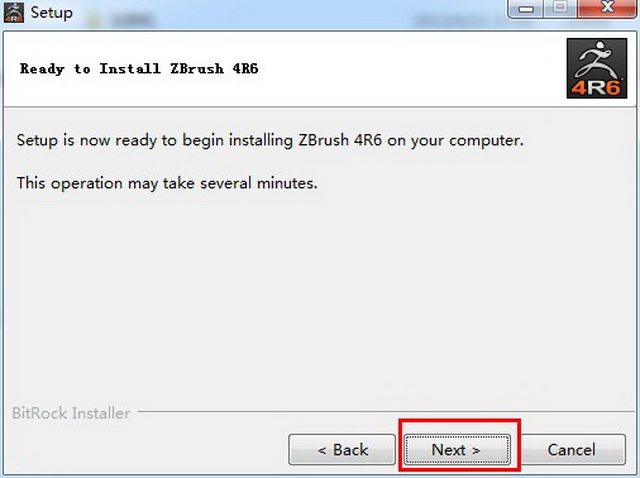
(图七)
点击“Next”开始安装ZBrush 4R6版本 如图七。
8第八步:正在安装ZBrush 4R6
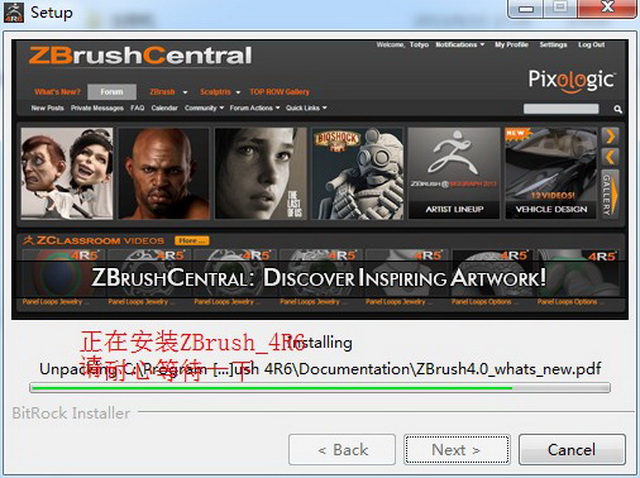
(图八)
正在安装ZBrush 4R6 请耐心等待一下...... 如图八。
9第九步:ZBrush 4R6版本的介绍
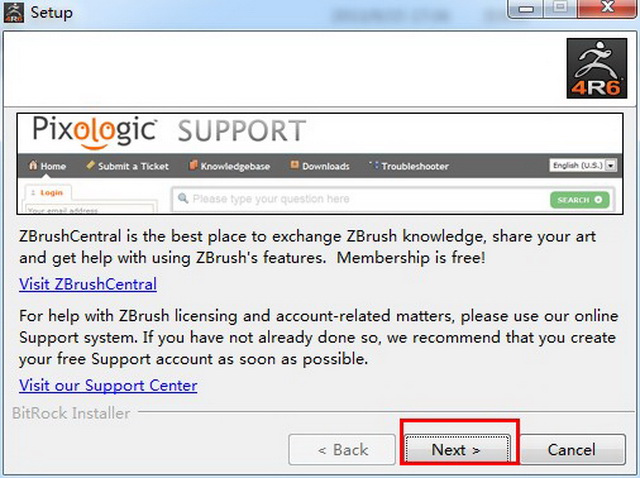
(图九)
点击“Next” 如图九。
10第十步:ZBrush 4R6安装完成
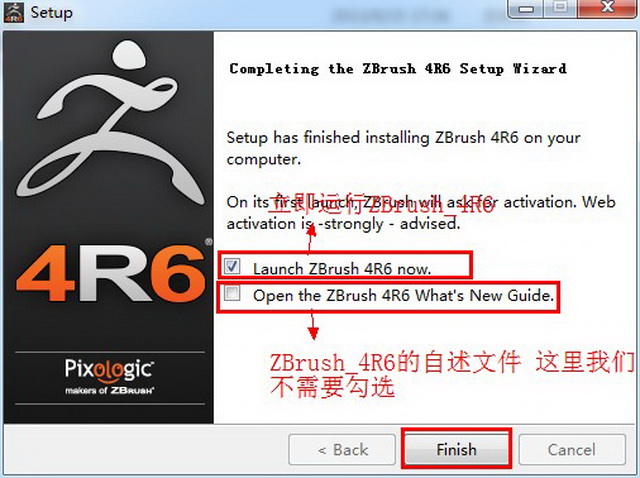
(图十)
勾选“Launch ZBrush 4R6 now(立即运行ZBrush 4R6)” 点击“Finish”开始它的激活过程讲解 如图十。
11第十一步:ZBrush 4R6的激活选项界面
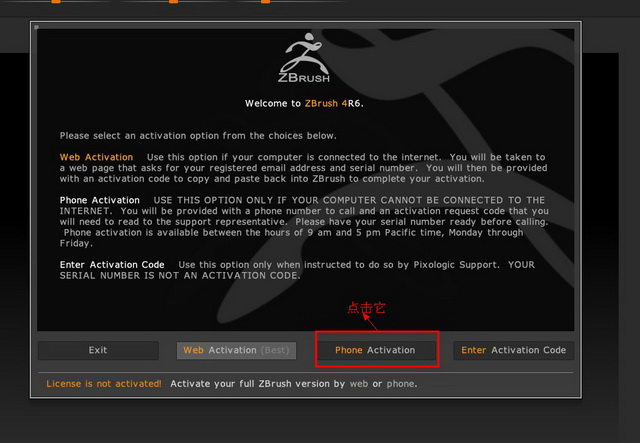
(图十一)
点击“Phone Activation” 如图十一。
12第十二步:ZBrush 4R6激活同意书
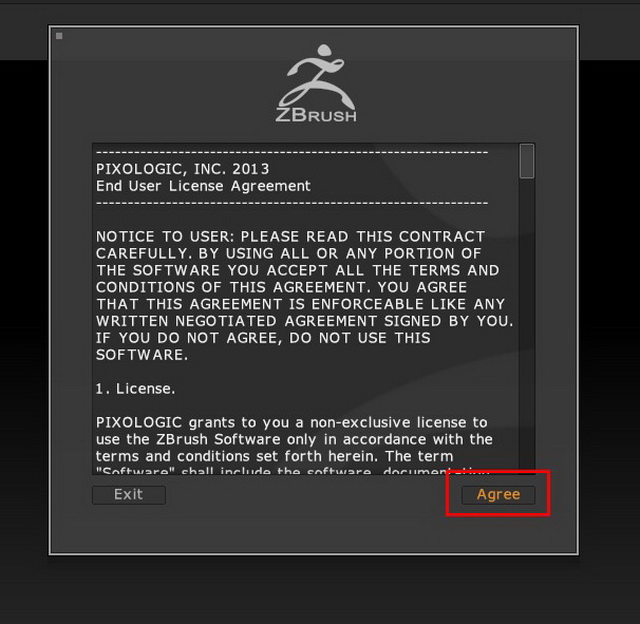
(图十二)
点击“Agree(同意)”按钮 如图十二。
13第十三步:运行ZBrush 4R6的激活工具
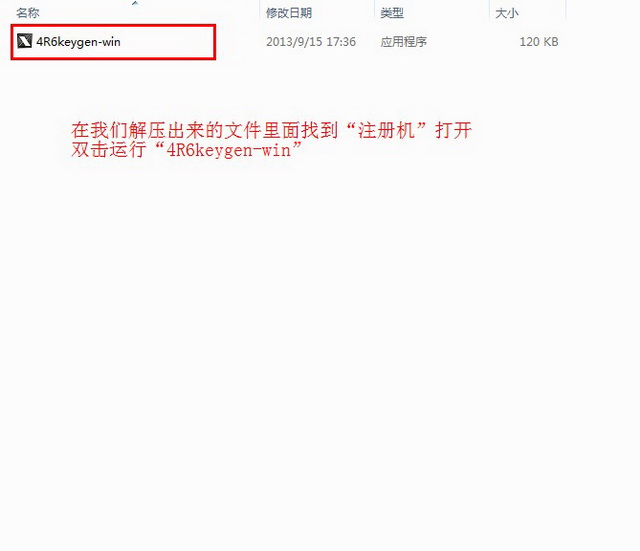
(图十三)
在我们解压出来的文件里面找到“注册机”打开双击运行“4R6keygen-win” 如图十三。
14第十四步:获取激活码
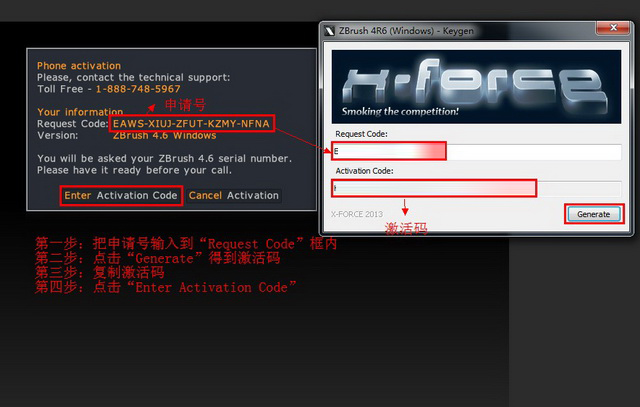
(图十四)
第一步:把申请号输入到“Request Code”框内第二步:点击“Generate”按钮得到激活码第三步:把计算出来的激活码完全复制第四步:点击“Enter Activation Code”按钮 如图十四。
15第十五步:激活完成-ZBrush 4R6安装成功
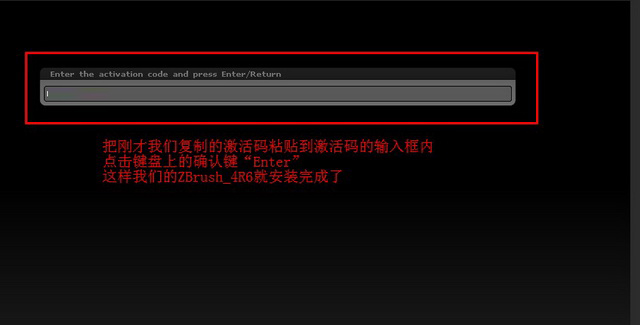
(图十五)
把我们刚才复制的激活码粘贴到激活码的输入框内-敲击键盘上的确认键“Enter” 这样我们的ZBrush 4R6就安装完成了大家可以使用了。
(责任编辑:admin)


 甲基丙烯酸酐化明胶(GelM
甲基丙烯酸酐化明胶(GelM 顶刊综述:3D打印块体金属
顶刊综述:3D打印块体金属 彩色水笔+3D打印,大神教
彩色水笔+3D打印,大神教 如何用3D打印机制作灯罩?
如何用3D打印机制作灯罩? Magics分割模型的3种不同
Magics分割模型的3种不同 Magics分割模型的3种不同
Magics分割模型的3种不同 撒罗满:3D打印光
撒罗满:3D打印光 3D打印机新手教程
3D打印机新手教程 创想课堂:教你用
创想课堂:教你用 3D打印教程:不雕
3D打印教程:不雕

